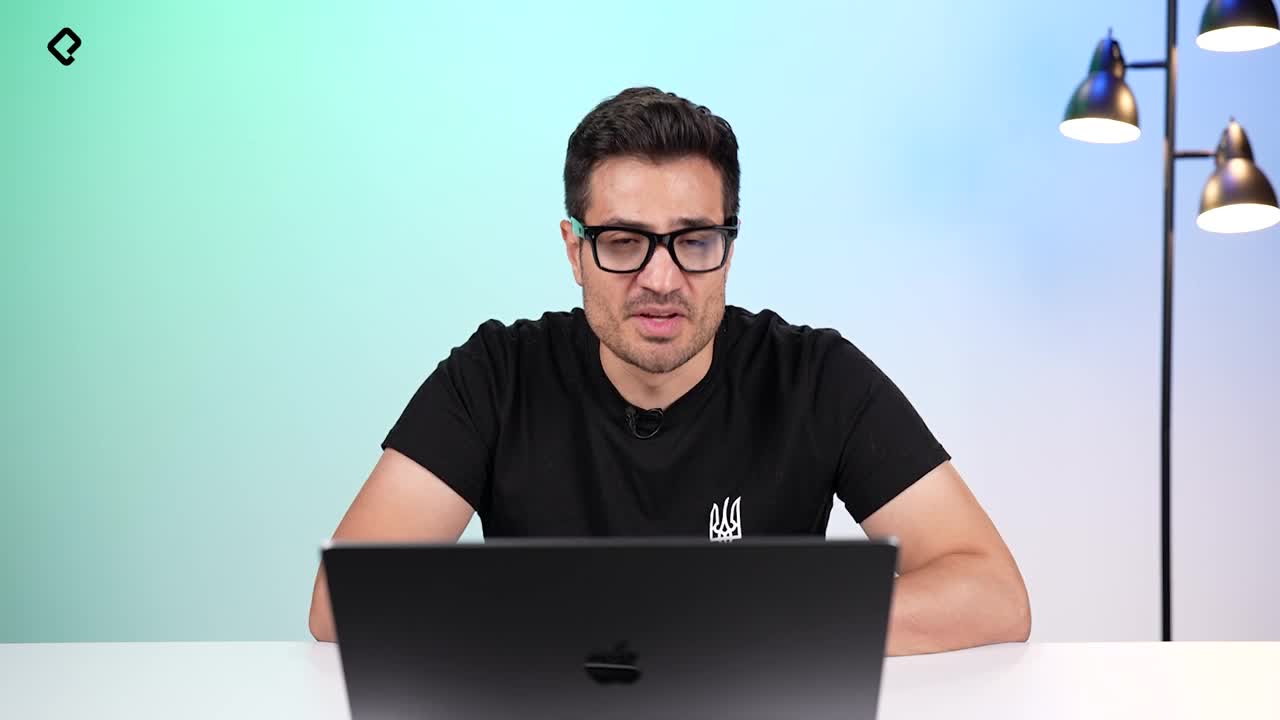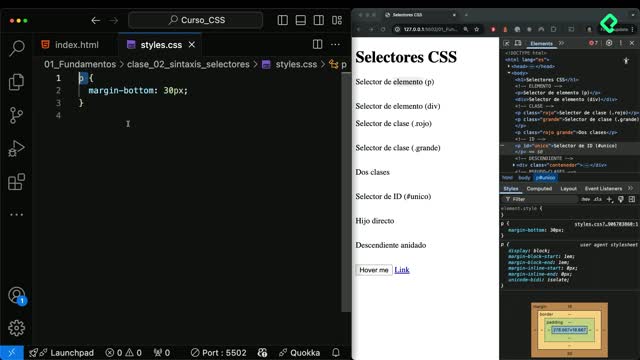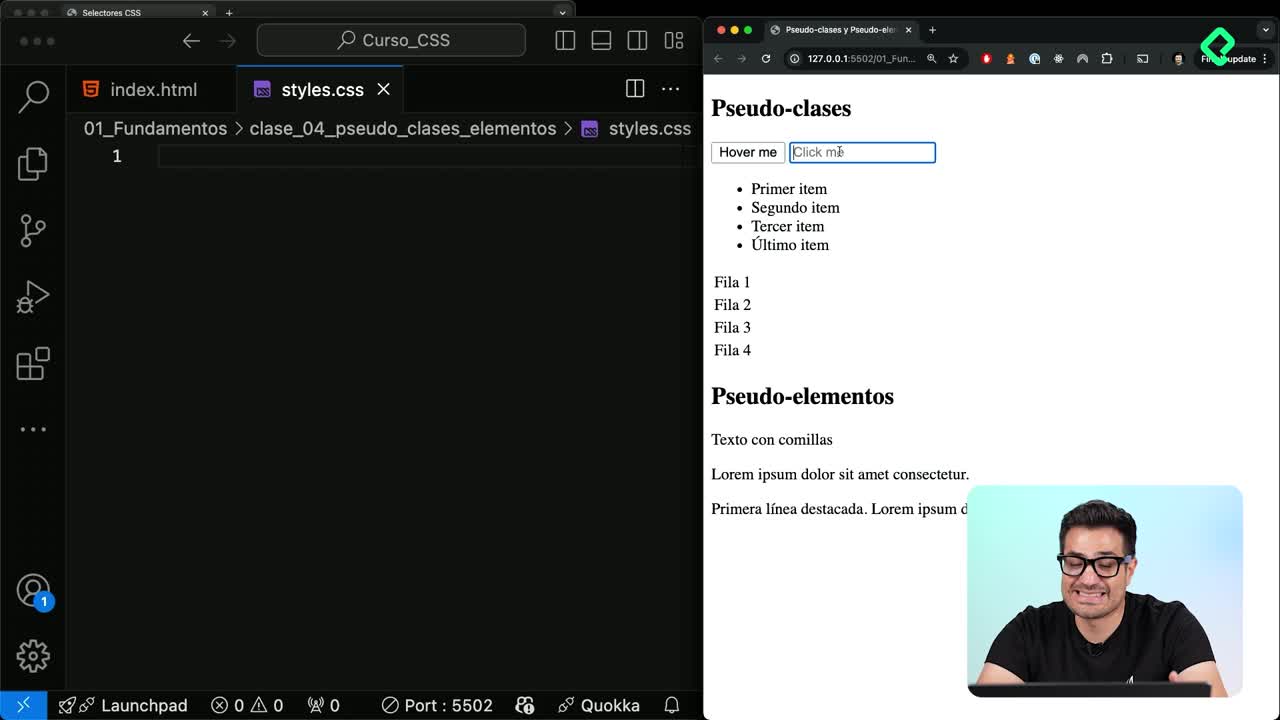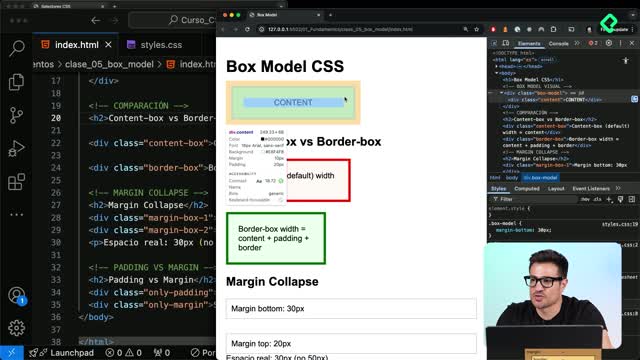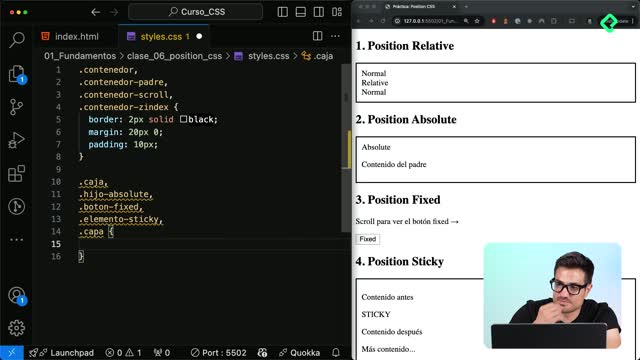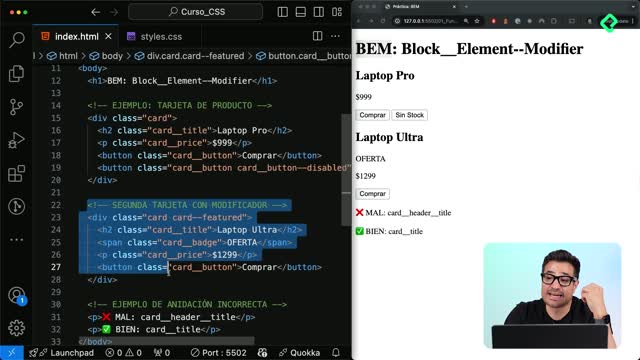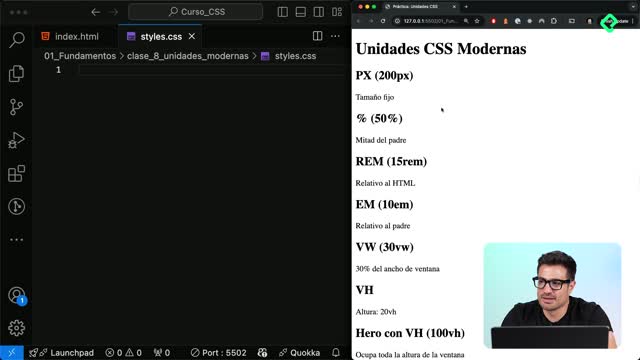Diseña interfaces que se ven bien en cualquier pantalla con responsive design en CSS. A partir de un enfoque mobile first, aprenderás a priorizar contenido, usar flexbox y configurar media queries con puntos de quiebre claros para tablet y desktop. Además, verás cómo ajustar tipografías con rem y controlar la visibilidad por dispositivo sin perder accesibilidad.
¿Qué es responsive design y por qué empezar con mobile first?
El objetivo es evitar experiencias pobres: texto diminuto, necesidad de hacer zoom o scroll lateral y navegación confusa. Mobile first obliga a priorizar lo esencial en pantallas pequeñas y luego “crecer” el diseño conforme aumenta el espacio.
- Responsive design: adaptar la UI al dispositivo para una buena lectura y navegación.
- Mobile first: definir primero estilos base para móvil y escalar a tablet/desktop.
- Viewport: ancho visible que guía cuándo activar cambios con media queries.
- Accesibilidad con rem: tipografías que respetan ajustes del usuario.
- Habilidades trabajadas: configurar flexbox, definir puntos de quiebre con min-width, gestionar visibilidad con display, depurar con el inspector del navegador.
¿Cómo aplicar media queries con flexbox paso a paso?
La estrategia es clara: estilos base para móvil y, con media queries, reacomodar layout y visibilidad según el tamaño del viewport. Se usan puntos de quiebre en 768 px para tablet y 1024 px para desktop.
¿Qué estilos base definen el modo mobile?
- Contenedor en columna con separación y márgenes.
- Tarjetas con color de fondo, contraste y padding.
- Navegación vertical pensada para menú tipo hamburguesa.
- Secciones de visibilidad: mostrar “mobile” y ocultar “tablet” y “desktop”.
- Tipografías en rem: título y texto escalables.
/* Base: mobile first */
.container {
display: flex;
flex-direction: column;
gap: 10px;
margin-bottom: 20px;
}
.box {
background: #3498DB;
color: white;
padding: 20px;
text-align: center;
}
.nav {
background: #2c3e50;
margin-bottom: 20px;
}
.nav-list {
list-style: none;
display: flex;
flex-direction: column;
}
.nav-list a {
display: block;
color: white;
padding: 10px;
text-decoration: none;
}
/* Visibilidad por dispositivo */
.visibility { margin-bottom: 20px; }
.mobile { background: red; color: white; padding: 10px; }
.tablet { display: none; }
.desktop { display: none; }
/* Tipografía base */
.responsive.title { font-size: 1.5rem; }
.responsive.text { font-size: 1rem; }
¿Qué cambia en tablet con min-width: 768px?
- Reacomodo a fila con flex-direction: row.
- Tarjetas que crecen con flex: 1.
- Menú horizontal para aprovechar el ancho.
- Mostrar contenedor “tablet” y ocultar “mobile”.
- Título más grande con 2rem.
@media (min-width: 768px) {
.container { flex-direction: row; }
.box { flex: 1; }
.nav-list { flex-direction: row; }
.mobile { display: none; }
.tablet {
display: block;
background: #F39C12;
color: white;
padding: 10px;
}
.responsive.title { font-size: 2rem; }
}
¿Qué cambia en desktop con min-width: 1024px?
- Ocultar “tablet” y mostrar “desktop”.
- Ajustar jerarquía tipográfica: título a 3rem y texto a 1.2rem.
@media (min-width: 1024px) {
.tablet { display: none; }
.desktop {
display: block;
background: green;
color: white;
padding: 10px;
}
.responsive.title { font-size: 3rem; }
.responsive.text { font-size: 1.2rem; }
}
¿Qué ajustes de tipografía y visibilidad mejoran la experiencia?
El uso de rem permite que los tamaños de fuente se adapten al dispositivo y a las preferencias del usuario. Se definen escalas claras: 1.5rem en móvil, 2rem en tablet y 3rem en desktop para el título; el texto pasa de 1rem a 1.2rem en desktop. La visibilidad se controla con display: none/block para mostrar solo el bloque pertinente a cada tamaño.
- Tipografía responsive con rem para accesibilidad.
- Visibilidad por dispositivo: .mobile, .tablet, .desktop.
- Flexbox para alternar entre columna y fila según espacio disponible.
- Media queries con min-width en 768 px y 1024 px.
- Prueba práctica: usar el inspector y observar el número del viewport al redimensionar.
- Depuración común: verificar clases si un estilo no aplica por un error tipográfico.
¿Te funcionó este enfoque de mobile first con media queries? Comparte tus dudas o ejemplos en los comentarios.